Как да отворите портове в рутер от Rostelecom. Настройки на GameRanger
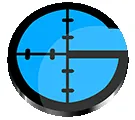
Предварително се извинявам за евентуални неточности в дефинициите (не съм експерт в тази област, затова ще се опитам да обясня всичко на моя "език").
Акопо-рано компютърът беше нещо като луксозна категория, сега не трябва да изненадва никого, мнозина имат 2-3 или повече компютъра в апартаментите си (настолен компютър, лаптоп, нетбук, таблет и др.). За да могат всички тези устройства да работят с интернет, е необходима специална приставка: рутер (понякога наричан рутер). Именно към тази приставка всички устройства са свързани чрез Wi-Fi или чрез проводник "усукана двойка".
Въпреки факта, че след свързване имате интернет: страниците се отварят в браузъра, можете да изтегляте и т.н. Но някои програми може да откажат да работятили да работят с грешки или в грешен режим...
За дакоригирате това, трябва да "събудите" портовете, т.е. да се уверите, че вашата програма на компютър в локалната мрежа (всички компютри са свързани към рутера) може да получи пълен достъп до интернет
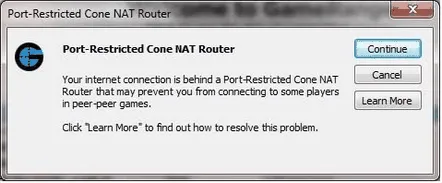
Ето типична грешка на GameRanger, която сигнализира за затворени портове. Програмата не ви позволява да играете нормално и да се свързвате с всички хостове.
Настройка на рутер от Rostelecom
Когатокомпютърът ви се свърже с рутера за достъп до интернет, той получава не само достъп до интернет, но и локален IP адрес (например 192.168.1.3). С всяка връзка този локален ip-адрес може да се променя!
Следователно, за да отворите портовете, първо трябва да направите IP адреса на компютъра в локалната мрежа постоянен.
Отиваме нанастройките на рутера. За да направите това, отворете браузър и въведете "192.168.1.1" (без кавички) в адресната лента.
По подразбиране паролата и данните за вход са „admin“ (с малки букви без кавички).
След това трябва да отидете в секцията „LAN“ на настройките, тази секция се намира в допълнителните настройки. Освен това, в самото дъно, има възможност да направите определен локален IP адрес статичен (т.е. постоянен).
За да направите това, трябва да знаете вашия MAC адрес (вижте тази статия за това как да го намерите: http://pcpro100.info/kak-uznat-svoy-mac-adres-i-kak-ego-izmenit/).
След това просто добавете запис и въведете MAC адреса и IP адреса, които ще използвате (например 192.168.1.5). Между другото, имайте предвид, че MAC адресът се въвежда чрез двоеточия!
Вторатастъпка ще бъде добавянето на порта, от който се нуждаем, и локалния IP адрес, който сме задали на нашия компютър в предишната стъпка.
Въведете настройките на NAT" -> "Спусък на порт". Сега можете да добавите желания порт (например за програмата GameRanger портът ще бъде 16000 UDP).
В секцията "NAT" все още трябва да отидете на функцията за конфигуриране на виртуални сървъри. След това добавете ред с UDP порт 16000 и IP адреса, на който го "хвърляме" (в нашия пример е 192.168.1.5).
След това рестартирайте рутера (в горния десен ъгъл можете да щракнете върху бутона „рестартиране“, вижте екранната снимка по-горе). Можете да рестартирате дори само като извадите захранващия блок от контакта за няколко секунди.
Това завършва настройките на рутера. В моя случай програмата GameRanger започна да работи както трябва, нямаше повече грешки или проблеми с връзката. Ще отделите около 5-10 минути за всичко.
Между другото, други програми са конфигурирани по същия начин,единственото нещо е, че портовете, които трябва да се "събудят", ще бъдат различни. По правило портовете са посочени в настройките на програмата в помощния файл или просто ще се появи грешка, показваща, че трябва да конфигурирате ...
Всичко най-хубаво!
